Python Penting dalam Dunia Pengaturcaraan
Menurut tinjauan yang dilakukan oleh JetBrains, “Python adalah bahasa utama yang digunakan oleh 84% pengaturcara yang menggunakan Python. Tambahan pula, hampir 58% pemaju menggunakan Python untuk analisis data sementara 52% menggunakannya untuk pembangunan web. Penggunaan Python untuk DevOps, pembelajaran mesin, dan perayapan web atau pengikisan web mengikuti di belakang bersama dengan banyak kegunaan lain."
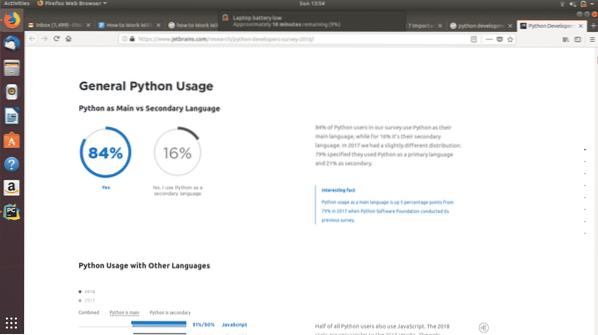
Hasil Kajian Python Developers 2018
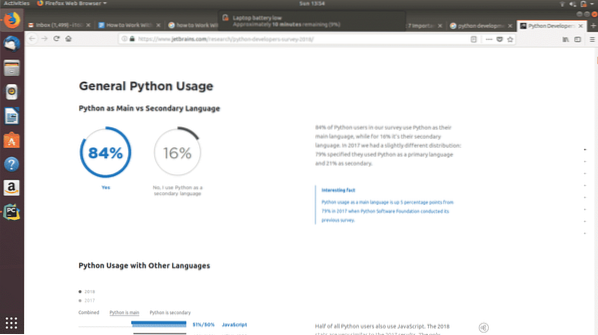
PyCharm - IDE Merentas Platform untuk Python Developers
Untuk memanfaatkan Python secara maksimal, terutama dari segi analisis data, adalah penting untuk mencari persekitaran pembangunan bersepadu yang paling banyak menawarkan pengeditan kod dan visualisasi hasil. PyCharm adalah IDE yang dikembangkan oleh JetBrains, otak di sebalik alat pembangunan besar seperti PhpStorm.
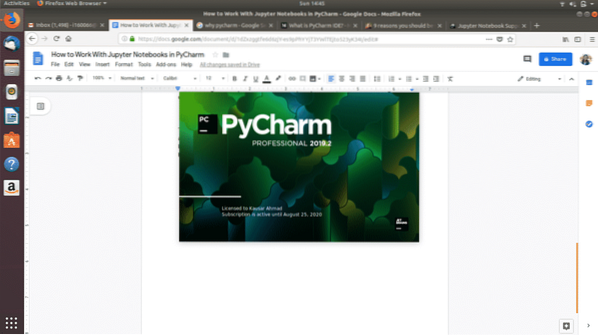
Komponen utama PyCharm, penyunting kodnya, menawarkan penyelesaian automatik berasaskan konteks pintar, cadangan kod, dan coretan kod. Ini membolehkan pengaturcara membuat blok kod logik untuk memisahkan modul program. Editor cekap dalam mengenal pasti dan menonjolkan kesalahan semasa kod ditulis. Navigasi kod tidak pernah semudah ini kerana PyCharm membolehkan pengaturcara melompat ke coretan, objek, atau kelas tertentu dengan cepat dalam kod sumber. PyCharm juga mempunyai banyak fitur refactoring yang memudahkan pembangun membuat perubahan yang teratur. Sokongan untuk teknologi web seperti HTML, CSS, JavaScript, dan banyak lagi yang digabungkan dengan persekitaran penyuntingan dan paparan langsung laman web PyCharm menjadikannya alat yang kuat untuk pembangunan web di Python.
"Literate Programming" dengan Jupyter Notebook
IDE lain yang dimainkan ketika bercakap mengenai Python ialah Jupyter Notebook, yang sebelumnya dikenali sebagai IPython Notebook. Jupyter Notebook sangat penting dalam memberikan bentuk apa yang Donald Knuth, seorang saintis komputer dari Stanford, yang terkenal disebut "pengaturcaraan celik". Pengaturcaraan literasi adalah bentuk pengaturcaraan standard yang memfokuskan pada kebolehkesanan kod manusia. Ini membolehkan pengaturcara memberikan bentuk kepada unit logik kod mereka, makna unit kod tersebut, dan hasilnya. Disusun, buku nota menyajikan kod sebagai proses pemikiran yang lengkap dan dapat difahami serta manifestasi teknologinya.
Untuk menyokong pengaturcaraan yang celik, Jupyter Notebook mempunyai banyak alat yang tersedia yang memberikan kebebasan sepenuhnya untuk mengedit kod dengan prosa sokongan yang relevan. Bermula pada tahap dasar, buku nota (file di mana kod ditulis) memiliki kemampuan untuk memisahkan kod menjadi "sel". Sel memudahkan untuk membezakan antara fungsi tertentu. Selain dari sel kod, ada sel markup yang tersedia di mana mudah untuk menaip deskripsi, kepentingan, atau hasil kod. Pilihan penyuntingan untuk sel markup tidak berkesudahan; anda boleh bermain-main dengan format teks, gambar, dan juga persamaan dan rajah matematik.
Dengan sokongan yang meluas untuk mengintegrasikan Jupyter Notebook di PyCharm, para pemaju merasa lebih mudah untuk membuat, melaksanakan dan menyahpepijat kod sumber sambil memeriksa outputnya secara serentak.
Apa ciri yang disertakan untuk Jupyter Notebook di PyCharm?
PyCharm membolehkan anda membuat perubahan pada dokumen sumber anda dengan beberapa cara:
- Menyunting dan membuat pratonton
- Gunakan buku nota sebagai kod sumber dengan definisi dalam bentuk teks
- Pratonton langsung bersama dengan penyahpepijatan
- Pilihan untuk menyimpan kod anda secara automatik
- Menyoroti semua jenis Kesalahan dan kesalahan sintaks
- Keupayaan untuk menambah komen baris
- Keupayaan untuk melaksanakan dan melihat hasil secara serentak
- Membolehkan menggunakan Debugger Notebook Jupyter khusus
Mari kita kenali .fail ipynb dengan ikon
Notebook Jupyter di PyCharm
Kemampuan penulisan dan penyuntingan kod Jupyter Notebook yang kuat dan modul debug khusus elit PyCharm untuk Jupyter, navigasi kod, sokongan rangka, sokongan pemalam, dan pengesanan ralat digabungkan dapat membentuk persekitaran pembangunan yang kekurangan sedikit.
Sekarang persoalannya adalah bagaimana mencapai persekitaran pembangunan bersepadu yang menggabungkan fungsi PyCharm dan Jupyter Notebook. Jawapan ringkasnya adalah bahawa ini hanya dapat dilakukan dengan versi PyCharm Professional yang berlesen. PyCharm Professional tidak percuma. Walau bagaimanapun, anda boleh mendapatkan lesen percuma jika anda berafiliasi dengan institusi pendidikan dan mempunyai .alamat e-mel edu.
Jawapan panjang untuk soalan di atas mengenai cara mengintegrasikan Jupyter Notebook dengan PyCharm diberikan di bawah:
- Pertama, anda harus membuat projek baru.
- Dalam projek itu, buat fail ipynb baru dengan pergi ke Fail> Baru ...> Jupyter Notebook.Ini akan membuka fail buku nota baru.
- Sekiranya anda tidak memasang pakej Notebook Jupyter, ralat akan muncul di atas fail ipynb yang baru dibuka. Kesalahan berbunyi "Pakej Jupyter tidak dipasang" dan di sebelahnya anda akan mempunyai pilihan untuk "Pasang pakej jupyter".
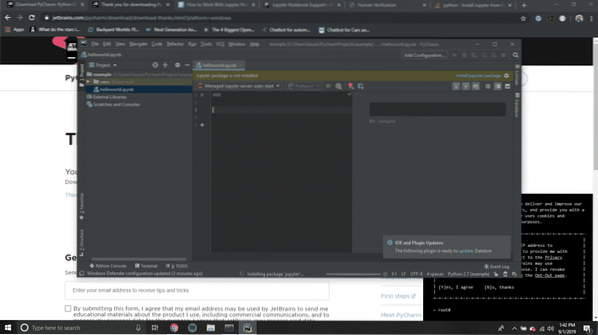 Klik pada "Pasang pakej jupyter". Ini akan memulakan proses pemasangan yang dapat anda lihat dengan mengklik pada proses yang sedang berjalan di sudut kanan bawah tetingkap PyCharm.
Klik pada "Pasang pakej jupyter". Ini akan memulakan proses pemasangan yang dapat anda lihat dengan mengklik pada proses yang sedang berjalan di sudut kanan bawah tetingkap PyCharm. 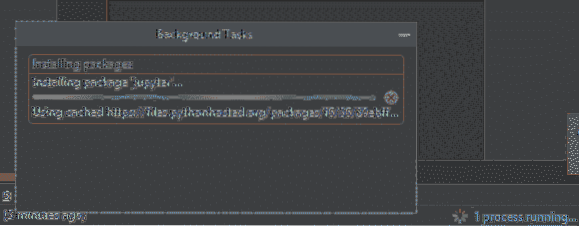
- Untuk mula meneroka Jupyter Notebook di PyCharm, buat sel kod dan jalankan.
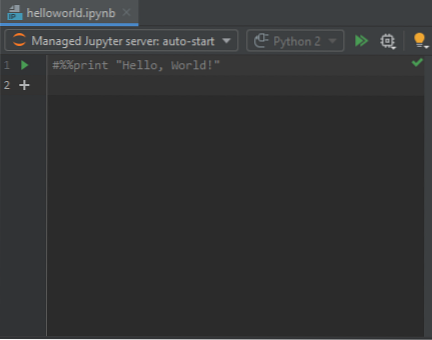
- Untuk melancarkan pelayan Jupyter, jalankan sel kod.Pelayan Jupyter kemudian dilancarkan menggunakan port 8888 secara lalai di localhost. Anda dapat melihat konfigurasi ini di tetingkap alat pelayan.Setelah dilancarkan, anda dapat melihat pelayan di atas tetingkap kod sumber anda dan di sebelahnya anda dapat melihat kernel yang dibuat sebagai "Python 2" atau "Python 3".
- Anda kini boleh mengakses tab pemboleh ubah di PyCharm untuk melihat bagaimana nilai pemboleh ubah anda berubah ketika anda menjalankan sel kod. Ini membantu dalam penyahpepijatan.
- Anda bahkan boleh menetapkan titik putus pada baris kod dan kemudian klik pada ikon Jalankan, dan pilih "Sel Debug" (atau sebagai alternatif menggunakan pintasan Alt + Shift + Enter) untuk memulakan debug.
- Tab berikut di bahagian bawah tetingkap PyCharm sangat penting untuk menggunakan Jupyter Notebook:
 Tab "TODO" adalah tempat anda dapat melihat komen TODO dan menavigasi dengan mudah kepada mereka dengan mengklik dua kali pada tab TODO. Tab "Jupyter" adalah log Pelayan Jupyter. "Terminal" adalah terminal python di mana anda boleh menulis perintah python. "Python Console" adalah konsol di mana anda dapat melihat kod dan outputnya mengikut baris.
Tab "TODO" adalah tempat anda dapat melihat komen TODO dan menavigasi dengan mudah kepada mereka dengan mengklik dua kali pada tab TODO. Tab "Jupyter" adalah log Pelayan Jupyter. "Terminal" adalah terminal python di mana anda boleh menulis perintah python. "Python Console" adalah konsol di mana anda dapat melihat kod dan outputnya mengikut baris.
Bergaul dengan Antara Muka Pengguna
Daripada banyak komponen antara muka pengguna, mari kita mula meneroka komponen yang boleh anda gunakan.
Melihat Mod
PyCharm menawarkan tiga mod tontonan untuk mengedit fail notebook Jupyter anda:
1. Mod Penyunting Sahaja
Ini membolehkan menambah dan mengedit sel notebook.
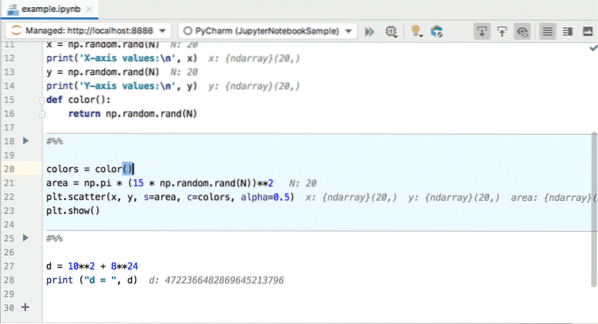
2. Mod Pandangan Berpisah
Mod split view membolehkan anda berdua menambah sel dan melihat outputnya. Ini juga merupakan mod tontonan lalai untuk semua buku nota Jupyter di PyCharm.
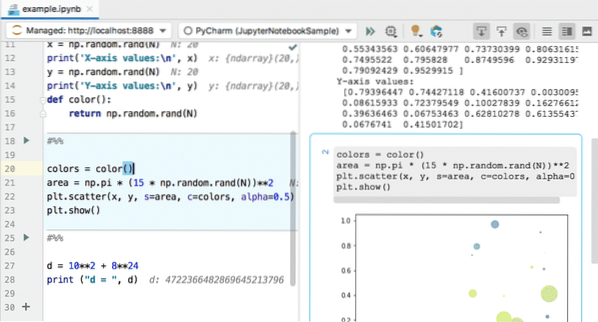
3. Mod Pratonton Sahaja
Di sini anda dapat melihat hasil pelaksanaan kod anda, sel mentah dan penurunan kod.
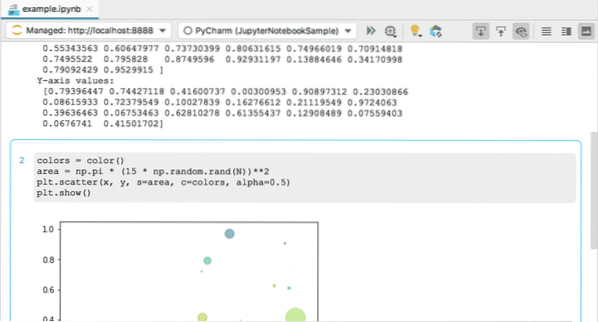
Bar alat
Bar alat menyediakan sebilangan jalan pintas yang memberikan akses cepat ke semua operasi asas yang akan anda jalankan.
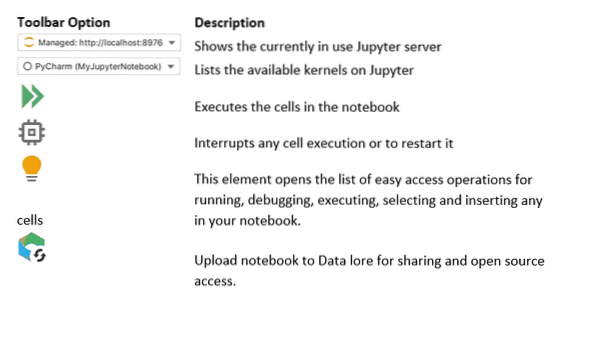
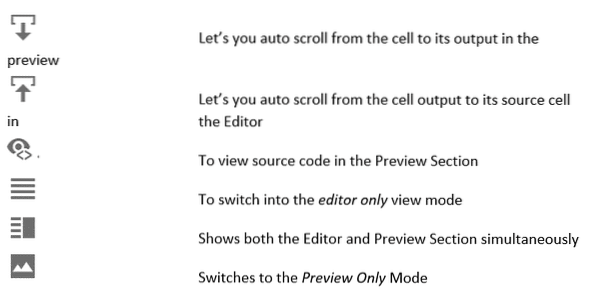
Log Pelayan
Log pelayan muncul semasa anda melancarkan Jupyter Server. Ini menunjukkan keadaan pelayan semasa dan pautan ke buku nota yang sedang anda kerjakan.
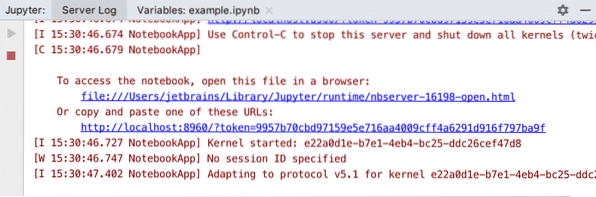
Tab Pemboleh ubah
Tab ini memberikan laporan terperinci mengenai nilai pemboleh ubah yang terdapat dalam sel yang dilaksanakan.
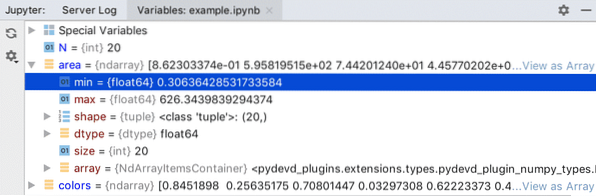
Sekarang anda sudah biasa dengan asas-asas penyuntingan dan penyahpepijatan Jupyter Notebook di PyCharm, anda boleh terus memasang dan memasang pakej Jupyter di PyCharm untuk diri anda sendiri. Mulai sekarang, anda dapat meneroka sepenuhnya ciri-cirinya dan menggunakannya mengikut kepuasan anda!
 Phenquestions
Phenquestions



